Namun saya yakin sangat sedikit sekali yang mengerti dan mau memahami seni dari proses install tersebut
sehingga menghasilkan PC yang optimal.
Sering kita jumpai, komputer sekelas Pentium IV masih dikatakan lambat.
Padahal sudah dilakukan berbagai upaya untuk menambah memori dan meningkatkan prosesor.
Namun tetap saja, masih ada beberapa proses yang dianggap lambat.
Dengan settingan berikut, anda bisa menyulap Pentium III secepat Pentium IV.
Ruang-ruang yang akan kita sentuh adalah sebagai berikut :
System Properties
System Configuration
Registry
System Properties
Adalah ruang berisi informasi tentang nama dan organisasi pemilik.
Anda bisa membukanya dengan klik kanan pada icon MyKomputer dan pilih Properties.
Atau bisa juga dengan menekan tombol Start + Pause Break.
Ada beberapa rahasia yang akan kita obrak-abrik pada system properties ini,
sehingga menghasilkan installasi yang optimal.
Ikuti langkah berikut :
Klik kanan pada icon MyComputer dan pilih Properties.
Klik menu System Restore, pastikan anda mengklik Turn Off System Restore On All Drives
Ini akan sangat berguna untuk menghalau salah satu cara perkembangbiakan virus.
Kemudian klik Advanced.
Terdapat 3 menu setting di bawahnya.
Klik Setting pertama dan pastikan anda memilih Adjust For Best Performance.
Lanjutkan dengan mengklik Apply.
Tunggu beberapa saat, dan tampilan windows akan berubah menjadi klasik.
Tampilan tersebut dapat kita rubah sesuai keinginan kita nanti.
Selanjutnya klik Advanced, dan klik Change untuk merubah Virtual Memory.
(Virtual memory adalah Space yang dijadikan memory bayangan
untuk membantu kinerja memory asli yang biasa kita sebut RAM.
Virtual memory ini akan meminta ruangan dari harddisk.
Pada sub menu Custome Size,
terdapat kolom Initial Size.
Isikan kolom dengan angka minimal 2 kali jumlah RAM yang anda pasang.
Misalnya anda memasang RAM 1 Giga,
maka isi kolom tersebut dengan jumlah minimal 2 x.
Dan pada kolom berikutnya isi dengan 2 x kolom pertama.
Jangan lupa klik Set.
Klik OK dan OK lagi sehingga kembali ke System Properties awal.
Sekarang, klik menu Setting yang ketiga, anda akan melihat dua kolom yang berisi angka 30.
Rubah angka tersebut menjadi 3. Kemudian buang tanda Ceklis (v) pada Automatically Restart.
Klik OK setelah selesai.
Tutup System Properties dengan mengklik OK.
Dari hasil otak-atik tadi,
tampilan windows terasa amat membosankan.
Semuanya serba Classic, seolah-olah bukan Windows XP.
Jangan khawatir, itu hanya sekedar tampilan yang bisa kita rubah setiap saat.
Caranya :
Klik kanan di ruang kosong pada area Desktop dan
pilih Properties sehingga muncul kotak dialog Display Properties
Klik menu Themes, kemudian pada kolom Themes dibawahnya,
klik tanda panah (Pop up) dan pilih Windows XP.
Jika sebelumnya sudah terpilih Windows XP,
maka pilih dulu Themes lain, kemudian klik panah lagi dan pilih Windows XP.
Ini dilakukan untuk memancing tampilan Windows XP yang sesungguhnya.
Klik Apply dan lihat hasilnya.
Selanjutnya klik menu Desktop,
perhatikan di bagian bawah.
Disana terdapat sub menu Customize Desktop, klik menu tersebut.
Pada tampilan kotak dialog berikutnya,
pastikan anda membuang tanda Ceklis (v) pada Run Desktop Cleanup Every 60 Days.
Ini dilakukan untuk menghindari penghapusan otomatis
Windows terhadap icon-icon yang sudah dianggap tidak penting,
padahal menurut kita masih sangat penting.
Klik OK dan OK lagi untuk menutup Display Properties
System Configuration
Tenang, jangan pusing dulu… :-P
Ruang berikutnya yang akan kita bedah adalah System Configuration.
Perhatikan langkah berikut :
Klik Start > Run dan ketik msconfig kemudian Ok atau langsung tekan Enter
Dideretan menu bagian atas, di ujung kanan terdapat menu Startup. Klik menu tersebut.
Lihat ke bagian bawah, terdapat sederetan nama dengan masing-masing mempunyai tanda ceklis (v).
Nama-nama tersebut adalah indikasi program yang akan selalu berjalan ketika Windows
baru pertama kali tampil.
Dan jika kita membiarkan tanda ceklisnya,
maka Windows akan sedikit lambat ketika pertama kali proses Loading.
buang tanda ceklis pada nama program yang dianggap tidak perlu untuk ditampilkan pada waktu START UP.
Kemudian klik Apply
Klik OK untuk menutup System Configuration dan klik Restart.
Setelah komputer Restart dan kembali ke ruangan Desktop,
anda dikagetkan dengan munculnya kotak dialog yang tentu saja berbahasa inggris.
Langsung saja klik kotak kecil untuk memberi ceklis pada Don’t Show This Massage ….., (dst)
kemudian klik OK.
Maka kotak tadi tidak akan muncul lagi ketika Windows baru Restart.
Matikan System restore.
System restore bisa bermanfaat jika komputer bermasalah,
akan tetapi semua restore point yang disimpan bisa memakan ruangan yg cukup besar di harddisk.
System restore membebani karena selalu memonitor sistem,
dengan mendisable system restore maka sebagian resorce bisa dialokasikan untuk hal yg lain.
Buka Control Panel
Klik Performance and Maintenance
Klik System
Klik System Restore tab
Klik ‘Turn off System Restore on All Drives’
Klik ‘Ok’
Mendisable Service Windows yg tidak diperlukan.
Karena windows ditujukan untuk berbagai user dan tugas, maka windows membuat service yg
sebenarnya tidak tidak terlalu diperlukan.
Service-service berikut ini seringkali memakan resouce yg tidak sedikit,
dengan mendisable (me-non-aktif-kan) maka komputer kita bisa mendapatkan sedikit boost karenanya.
Quote:
* Alerter
* Clipbook
* Computer Browser
* Distributed Link Tracking Client
* Fast User Switching
* Help and Support
* Human Interface Access Devices
* Indexing Service
* IPSEC Services
* Messenger
* Netmeeting Remote Desktop Sharing
* Portable Media Serial Number
* Remote Desktop Help Session Manager
* Remote Procedure Call Locator
* Remote Registry
* Remote Registry Service
* Secondary Logon
* Routing & Remote Access
* Server
* Telnet
* TCP/IP NetBIOS Helper
* Upload Manager
* Universal Plug and Play Device Host
* Wireless Zero Configuration -(Jika tidak mengunakan Wireless)
* Workstation
Cara mendisable service diatas :
Klik start > Run > ketik “services.msc”
Dobel klik service yg hendak diubah
Ubah startup type menjadi ‘Disable”
Me-non-aktifkan Microsoft System Sounds.
Secara default MS sound systems membuat komputer berbunyi/bersuara ketika booting awal,
shutdown, error, dll. Skenario suara windows jelas membuat komputer lebih lambat
(terutama dalam waktu shutdown dan booting awal),
untuk me-non-aktifkan silahkan ikuti langkah berikut :
Buka Control Panel
Klik Sounds and Audio Devices
Klik tab Sounds
Pilih “No Sounds” dari Sound Scheme
Klik “No”
Klik “Apply”
Klik “OK”
Booting lebih cepat dengan mengurangi beban Font.
Setiap kali windows booting selalu melakukan loading font-font yg terdaftar di windows.
Jika anda bukan desainer grafik, tentu saja ngggak semua font itu digunakan.
Saran saya adalah memindahkan font-font di folder lain.
Bikin foler baru
Masuk ke “Fonts” di Control Panel.
Sorot group font yg akan di pindah.
Pindahkan ke folder yg baru, atau untuk mudahnya klik kanan lalu pindahkan ke My Documents.
Reboot, jika anda membutuhkan font yg telah dipindahkan tadi,
caranya copy dan paste ke directory font yang lama.
Menaikan Bandwith Win XP ( jika terhubung dengan internet ).
Secara default XP melimit Bandwith menjadi 20%
limitnya bisa diubah menjadi 0%. Caranya :
Start > run > gpedit.msc > local computer policy > Administrative templates >
network > QoS Packet Scheduler
pada bagian kiri double click limit reservable bandwidth,
check enable pada bagian Bandwidth limit %, ubah menjadi 0
Registry
Registry adalah ruang Administrator Windows.
Keluar masuknya program yang terinstall akan selalu melapor terlebih dahulu ke Registry.
Berikut ini adalah directory yang terdapat di Registry yang akan kita obrak-abrik :
HKEY_CLASSES_ROOT
HKEY_CURRENT_USER
HKEY_LOCAL_MACHINE
HKEY_USERS
HKEY_CURRENT_CONFIG
Wah, istilah-istilah apapula itu ? :-D
Ikuti langkah berikut :
Klik Start pilih Run dan ketik regedit, klik OK atau langsung tekan Enter
Klik tanda plus (+) pada HKEY_CURRENT_USER
Klik tanda plus (+) pada Control Panel
Klik tanda plus (+) pada Desktop
( Perhatikan jendela sebelah kanan pada posisi Desktop.
Terdapat sederetan String yang cukup memusingkan dan tentu saja berbahasa Inggris.
Cari dan temukan menu-menu di bawah ini.
Jika sudah ketemu, klik dua kali dan rubah nilainya, kemudian klik OK ).
Membuat Desktop Lebih Stabil.
HKEY_CURRENT_USER\Software\Microsoft\Windows\Current Version\Explorer
Buat DWORD Value baru dan beri nama DesktopProcess ? 1
Mengubah Waktu Delay Ketika Membuka Menu.
HKEY_CURRENT_USER\Control Panel\Desktop
MenuShowDelay ? 100
Mempercepat Waktu Booting.
HKEY_LOCAL_MACHINE\SOFTWARE\Microsoft\Dfrg\BootOptimizeFunction
Enable ? Y
Mempercepat Proses Shutdown.
HKEY_CURRENT_USER\Control Panel\Desktop
WaitToKillAppTimeout ? 100
HungAppTimeout ? 100
AutoEndTasks ? 1
HKEY_USERS\DEFAULT\Control Panel\Desktop
WaitToKillAppTimeout ? 100
HKEY_LOCAL_MACHINE\SYSTEM\CurrentControl\Set\Control
HKEY_LOCAL_MACHINE\System\ControlSet001\Control
WaitToKillServiceTimeout? 100
Tweaking Memori Pada Windows XP.
HKEY_LOCAL_MACHINE\SYSTEM\CurrentControlSet\Control\SessionManager\Memory Management
DisablePagingExecutive ? 1
LargeSystemCache ? 1
Unload .dll Untuk Mempercepat Akses Memori.
HKEY_LOCAL_MACHINE\SOFTWARE\Mocrosoft\Windows\CurrentVersion\Explorer
Jika belum ada Klik Edit > New > Key
AlwaysUnloadDLL Default ? 1
Mengoptimalkan Hard Disk Pada Saat Komputer Idle.
HKEY_LOCAL_MACHINE\SOFTWARE\Mocrosoft\Windows\CurrentVersion\OptimalLayout
Jika belum ada Klik Edit > New > DWORD Value > EnableAutoLayout ? 1
Mempercepat akses Folder - dengan mendisable Last Access Update.
HKEY_LOCAL_MACHINE\System\CurrentControlSet\Control\FileSystem
Jika belum ada Klik Edit > New > DWORD Value
NtfsDisableLastAccessUpdate ? 1
NtfsDisable8dot3NameCreation ? 1
Setting Prefetch.
HKEY_LOCAL_MACHINE\SYSTEM\CurrentControlSet\Control\
SessionManager\Memory Management\PrefetchParameters\
EnablePrefetcher
Ada 3 pilihan yaitu 0-Disable, 1-App launch prefetch, 2-Boot Prefetch, 3-Both (”3? yg direkomendasikan)
Sekarang tutup Registry dengan tombol Alt + F4 atau dengan mengklik tanda silang (X)
dibagian atas kanan jendela.
Restart Komputer anda dan lihat hasilnya.
Semoga bermanfaat


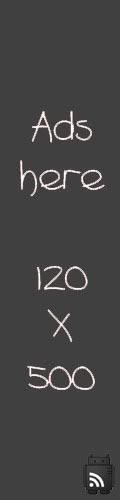

0 comments